फिक्स: विंडोज 11 4K टीवी की पहचान नहीं कर रहा है
अनेक वस्तुओं का संग्रह / / January 09, 2022
विंडोज 11 माइक्रोसॉफ्ट का नवीनतम ओएस अपडेट है। इसमें पूरी तरह से नया इंटरफ़ेस है और अतिरिक्त सुविधाओं की एक विस्तृत श्रृंखला के साथ आता है। कुछ का नाम लेने के लिए, अब आप किसी भी तृतीय-पक्ष प्लेटफ़ॉर्म का उपयोग किए बिना विंडोज़ पर एंड्रॉइड एप्लिकेशन का आनंद ले सकते हैं। कुल मिलाकर, यह अपने पूर्ववर्ती, विंडोज 10 पर एक शानदार अपग्रेड है। लेकिन आज तक जारी किसी भी अन्य विंडोज़ की तरह, इसके अपने स्वयं के विपक्ष हैं। और इस पोस्ट में हम उन कई नुकसानों में से एक के बारे में बात करेंगे जो उपयोगकर्ताओं को परेशान कर रहे हैं - विंडोज 11 4K टीवी को नहीं पहचान रहा है।
यह समस्या मुख्य रूप से उन यूजर्स के साथ हो रही है जिन्होंने हाल ही में लेटेस्ट विंडोज 11 रेगुलर अपडेट डाउनलोड किया है। लेकिन सौभाग्य से, यह एक बहुत ही सामान्य समस्या है और इसे आसानी से ठीक किया जा सकता है। सेकेंडरी मॉनिटर के रूप में 4k टीवी होने से आप अन्य विंडोज यूजर पर एक ऊपरी हाथ देते हैं। यह आपको काम करते समय अधिक आइटम देखने में मदद करता है। आप इसका उपयोग अपनी पसंदीदा फिल्मों और टीवी शो को सर्वोत्तम गुणवत्ता में देखने के लिए भी कर सकते हैं।
विंडोज 11 के साथ 4k टीवी सेट करना आसान है। लेकिन कभी-कभी उल्लिखित समस्या प्रक्रिया को और अधिक जटिल बना सकती है। उस ने कहा, आइए अलग-अलग वर्कअराउंड देखें जिन्हें आप विंडोज 11 को 4k टीवी को नहीं पहचानने के लिए ठीक करने का प्रयास कर सकते हैं।

पृष्ठ सामग्री
- विंडोज 11 के पीछे के कारण 4K टीवी को नहीं पहचानना
-
फिक्स: विंडोज 11 4K टीवी की पहचान नहीं कर रहा है
- फिक्स 1: प्लगइन अलग एचडीएमआई पोर्ट
- फिक्स 2: नई एचडीएमआई केबल आज़माएं
- फिक्स 3: विंडोज 11 डिस्प्ले आउटपुट सेटिंग्स को एडजस्ट करें
- फिक्स 4: नवीनतम डिस्प्ले एडेप्टर डाउनलोड करें
- फिक्स 5: ग्राफिक्स ड्राइवर को अनइंस्टॉल करें
- फिक्स 6: नवीनतम विंडोज 11 डाउनलोड करें
- अंतिम शब्द
विंडोज 11 के पीछे के कारण 4K टीवी को नहीं पहचानना
वे कई कारण हो सकते हैं जिनके कारण विंडोज 11 4k टीवी को पहचानने में सक्षम नहीं है। लेकिन इन सबके बीच, समस्या को ट्रिगर करने वाले कुछ सबसे सामान्य कारण नीचे दिए गए हैं।
- एक दोषपूर्ण एचडीएमआई पोर्ट मुख्य कारणों में से एक है जिसके कारण विंडोज आपके 4k टीवी को पहचानने में सक्षम नहीं है।
- इसी तरह, एक क्षतिग्रस्त एचडीएमआई केबल सिग्नल को पारित करने के लिए संघर्ष करेगी, और यह अंततः उल्लिखित समस्या का परिणाम देगा।
- गलत विंडोज 11 डिस्प्ले आउटपुट सेटिंग्स भी विंडोज 11 को ट्रिगर कर सकती हैं जो 4k टीवी समस्या को नहीं पहचानता है।
- यदि आपने लंबे समय से वीडियो ग्राफिक्स कार्ड को अपडेट नहीं किया है, तो आपको उल्लिखित समस्या का सामना करने की सबसे अधिक संभावना है।
- इसी तरह, एक दूषित ग्राफिक्स ड्राइवर भी समस्या को ट्रिगर कर सकता है।
कारण बहुत तकनीकी लगता है, है ना? लेकिन चिंता न करें, इससे कोई फर्क नहीं पड़ता कि वे कितने तकनीकी हैं, उनसे छुटकारा पाना बहुत आसान है। तो, बिना किसी और हलचल के, आइए विंडोज 11 को ठीक करने के लिए 4k टीवी समस्या को नहीं पहचानने के लिए अलग-अलग वर्कअराउंड देखें।
फिक्स: विंडोज 11 4K टीवी की पहचान नहीं कर रहा है
यहां एक अलग सुधार है जिसे आप उल्लिखित समस्या से छुटकारा पाने का प्रयास कर सकते हैं।
फिक्स 1: प्लगइन अलग एचडीएमआई पोर्ट
कोई फर्क नहीं पड़ता, यह समाधान कितना स्पष्ट लग सकता है, लेकिन वास्तव में, यह उस समस्या को ठीक करने का सबसे अच्छा तरीका है जिसका आप वर्तमान में सामना कर रहे हैं। ऐसा हो सकता है कि एचडीएमआई पोर्ट जिसमें आप केबल प्लग कर रहे हैं, क्षतिग्रस्त हो गया है, परिणामस्वरूप, दोनों डिवाइस सिग्नल साझा करने के लिए संघर्ष कर रहे हैं। इसके अलावा, कई उपयोगकर्ताओं ने यह भी बताया है कि केवल एचडीएमआई पोर्ट को बदलने से समस्या ठीक हो गई थी।
तो, अपने मॉनिटर पर मौजूदा एचडीएमआई पोर्ट से केबलों को प्लग आउट करें, और इसे एक अलग पोर्ट में दोबारा प्लग करें। अब, जांचें कि विंडोज 11 आपके 4k टीवी को पहचान रहा है या नहीं। यदि नहीं, तो अगले वर्कअराउंड पर आगे बढ़ें।
फिक्स 2: नई एचडीएमआई केबल आज़माएं
एचडीएमआई पोर्ट की तरह, एक क्षतिग्रस्त एचडीएमआई केबल भी समस्या को ट्रिगर कर सकती है। ऐसा हो सकता है कि कनेक्शन स्थापित करने के लिए आप जिस एचडीएमआई केबल का उपयोग कर रहे हैं वह किसी कारण से क्षतिग्रस्त हो गई हो। और यह अंततः उल्लिखित समस्या का परिणाम है।
विज्ञापनों
तो, आप जिस एचडीएमआई केबल का उपयोग कर रहे हैं, उस पर किसी भी फटे और आंसू को देखें। यदि पाया जाता है, तो इसे सेलो टेप का उपयोग करके ठीक करने का प्रयास करें। हालांकि, अगर इसे ठीक नहीं किया जा सकता है, तो एक नया एचडीएमआई केबल आज़माएं। जांचें कि समस्या ठीक हुई है या नहीं। यदि नहीं, तो लेख को जारी रखें।
फिक्स 3: विंडोज 11 डिस्प्ले आउटपुट सेटिंग्स को एडजस्ट करें
यदि आपने विंडोज 11 पर डिस्प्ले आउटपुट सेटिंग्स को गलत कर दिया है, तो आप विंडोज 11 से 4k टीवी की समस्या को नहीं पहचान पाने की सबसे अधिक संभावना रखते हैं। वास्तव में, गलत सेटिंग्स आपके सिस्टम को मॉनिटर का पता लगाने की अनुमति भी नहीं देगी। समस्या को ठीक करने के लिए, आपको विंडोज 11 डिस्प्ले आउटपुट सेटिंग्स को एडजस्ट करना होगा। तो, काम पूरा करने के लिए आपको जिन चरणों का पालन करने की आवश्यकता है, वे यहां दिए गए हैं।
- डेस्कटॉप के रिक्त स्थान पर राइट-क्लिक करें और "प्रदर्शन सेटिंग्स" विकल्प चुनें।
- सुनिश्चित करें कि पीसी और 4k टीवी एचडीएमआई केबल के माध्यम से एक दूसरे से जुड़े हुए हैं। उसके बाद, 4k टीवी चालू करें।
- डिस्प्ले विंडो में, नीचे स्क्रॉल करें और "मल्टीपल डिस्प्ले" विकल्प चुनें।
- अन्य डिस्प्ले का पता लगाने के लिए आगे मौजूद "डिटेक्ट" विकल्प पर क्लिक करें।
- अब, विंडोज 11 सिस्टम से जुड़े किसी अन्य डिवाइस की तलाश करेगा। ऐसे में यह 4k टीवी को डिटेक्ट करने की कोशिश करेगी।
- अब फिर से अपने विंडोज 11 डेस्कटॉप पर वापस जाएं।
- डेस्कटॉप की रिक्त स्क्रीन पर राइट-क्लिक करें और "ग्राफिक्स गुण" विकल्प चुनें। ग्राफ़िक्स गुण विकल्प केवल तभी उपलब्ध होगा जब आपके सिस्टम में Intel ग्राफ़िक्स कार्ड होगा। मामले में, इसमें NVIDIA जैसा कोई अन्य ग्राफिक्स कार्ड है, इसमें "NVIDIA कंट्रोल पैनल" विकल्प होगा। लेकिन अगले चरण लगभग सभी ग्राफ़िक्स कार्ड में समान होंगे।
- ग्राफिक्स कंट्रोल पैनल में, डिस्प्ले विकल्प चुनें।
- अब “सेलेक्ट डिस्प्ले” सेक्शन में ड्रॉप-डाउन एरो पर क्लिक करें। इसमें अलग-अलग डिस्प्ले होंगे जो सिस्टम से जुड़े हैं।
- विकल्पों की सूची से अपना 4k टीवी चुनें।
- नीचे स्क्रॉल करें और "सेटिंग्स सहेजें" पर क्लिक करें।
इतना ही। अब जांचें कि विंडोज 11 4k टीवी की समस्या को नहीं पहचान रहा है या नहीं।
विज्ञापनों
फिक्स 4: नवीनतम डिस्प्ले एडेप्टर डाउनलोड करें
यदि आपने लंबे समय से डिस्प्ले एडेप्टर का नवीनतम ड्राइवर अपडेट डाउनलोड नहीं किया है, तो आपको उल्लिखित समस्या का सामना करने की सबसे अधिक संभावना है। सिस्टम को विभिन्न त्रुटियों से दूर रखने के लिए विंडोज ड्राइवर अपडेट जारी करता रहता है। इसलिए, सभी उपलब्ध उपकरणों के ड्राइवरों को नियमित अंतराल पर अपडेट करते रहना आवश्यक है। फिर भी, डिस्प्ले एडॉप्टर के लिए नवीनतम ड्राइवर अपडेट डाउनलोड करने के लिए आपको जिन चरणों का पालन करने की आवश्यकता है, वे यहां दिए गए हैं।
- स्टार्ट मेन्यू खोलने के लिए विंडोज की दबाएं।
- सर्च बार में "डिवाइस मैनेजर" टाइप करें और एंटर दबाएं।
- डिवाइस मैनेजर विंडो पॉप अप होगी।
- "डिस्प्ले एडॉप्टर" विकल्प पर डबल-टैप करके उसका विस्तार करें।
- अब, Intel HD ग्राफ़िक्स पर राइट-क्लिक करें, और Update Driver चुनें।

- अंत में, अपडेट प्रक्रिया शुरू करने के लिए "ड्राइवर के लिए स्वचालित रूप से खोजें" विकल्प चुनें।
एक बार जब आप प्रक्रिया के साथ हो जाते हैं, तो अपने विंडोज 11 को पुनरारंभ करें, और अपने 4k टीवी को इसके साथ जोड़ने का प्रयास करें। जांचें कि समस्या दूर हो गई है या नहीं।
फिक्स 5: ग्राफिक्स ड्राइवर को अनइंस्टॉल करें
एप्लिकेशन और प्रोग्राम की तरह, ड्राइवर भी बग्स और ग्लिट्स से ग्रस्त होते हैं। हो सकता है कि किसी कारण से ग्राफिक्स ड्राइवर दूषित हो गया हो। इसे ठीक करने के लिए, आपको ग्राफिक्स ड्राइवर को अनइंस्टॉल करना होगा। तो, ग्राफिक्स ड्राइवर को अनइंस्टॉल करने के लिए आपको जिन चरणों का पालन करने की आवश्यकता है, वे यहां दिए गए हैं।
- एक साथ विंडोज + एक्स कुंजी दबाएं, और विकल्पों की सूची से "डिवाइस मैनेजर" चुनें।
- विकल्प का विस्तार करने के लिए डिस्प्ले एडेप्टर पर डबल-टैप करें।
- उपलब्ध ग्राफिक्स ड्राइवर पर राइट-क्लिक करें, और "गुण" चुनें।
- गुण विंडो में, "ड्राइवर" अनुभाग की ओर बढ़ें।
- "डिवाइस अनइंस्टॉल करें" विकल्प चुनें।

अब अपने विंडोज 11 पीसी को रीस्टार्ट करें। पुनरारंभ करने पर, विंडोज 11 ग्राफिक ड्राइवर को स्वचालित रूप से डाउनलोड करना शुरू कर देगा। डाउनलोड प्रक्रिया पूरी होने के बाद, जांचें कि समस्या दूर हुई है या नहीं। यदि नहीं, तो अंतिम समाधान पर जाएँ।
फिक्स 6: नवीनतम विंडोज 11 डाउनलोड करें
4K टीवी को कनेक्ट न कर पाना विंडोज़ 11 के लिए एक बहुत बड़ी समस्या है। यदि यह किसी भी प्रकार के बग के कारण हो रहा है, तो डेवलपर्स द्वारा समस्या को ठीक करने में अधिक समय नहीं लगेगा। इसलिए, विंडोज 11 के लिए किसी भी उपलब्ध अपडेट की जांच करते रहें। किसी भी उपलब्ध विंडोज 11 अपडेट की जांच करने के लिए आपको यहां दिए गए चरणों का पालन करना होगा।
- विंडोज 11 सेटिंग्स को खोलने के लिए विंडोज + आई शॉर्टकट की दबाएं।
- स्क्रीन के बाएं पैनल पर मौजूद "विंडोज अपडेट" विकल्प पर क्लिक करें।
- अंत में, "अपडेट की जांच करें" पर क्लिक करें।
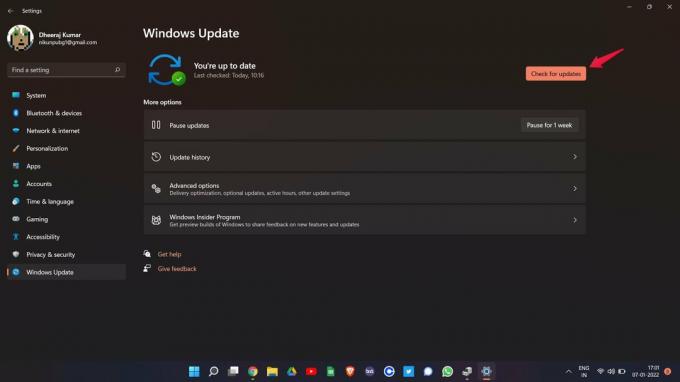
अब, विंडोज 11 किसी भी उपलब्ध सॉफ्टवेयर पैच अपडेट की तलाश करेगा। यदि पाया जाता है, तो यह स्वचालित रूप से इसे ठीक कर देगा।
अंतिम शब्द
यह था कि 4K टीवी को न पहचानने वाले विंडोज 11 को कैसे ठीक किया जाए। हमें बताएं कि समस्या का समाधान हुआ है या नहीं। इसके अलावा, आप हमारे दूसरे को भी देख सकते हैं विंडोज 11 गाइड नवीनतम Microsoft ऑपरेटिंग सिस्टम के इर्द-गिर्द घूमने वाली विभिन्न त्रुटियों को हल करने के लिए।



